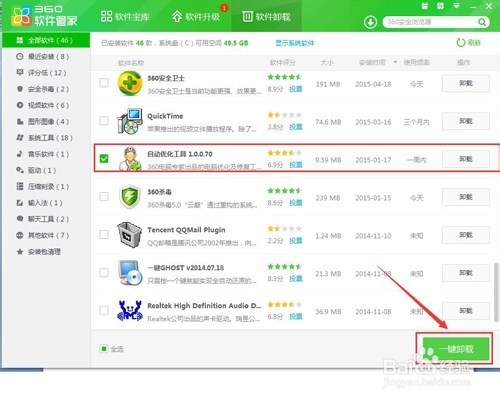电脑使用时间长了会积累很多没有用的程序或软件,那么,怎么才能将这些没用的程序或软件删除/卸载掉呢?下面我们来看一下WIN7系统下如何删除/卸载程序。
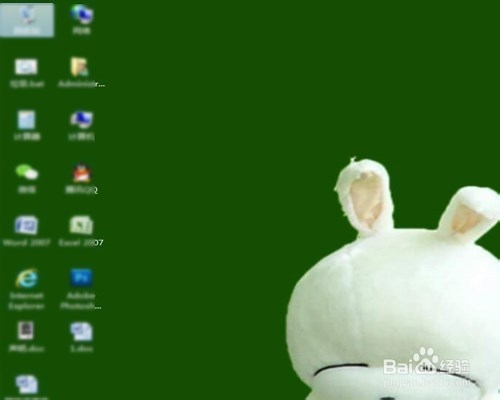
工具/原料
电脑
360安全卫士
使用控制面板删除/卸载程序
1、启动电脑,打开【开始】菜单中的【控制面板】命令,进入控制面板窗口。
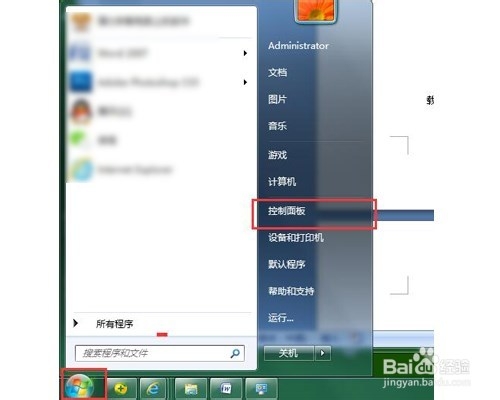
2、在控制面板窗口中找到【程序和功能】项,点击打开并进入更改或卸载程序界面。
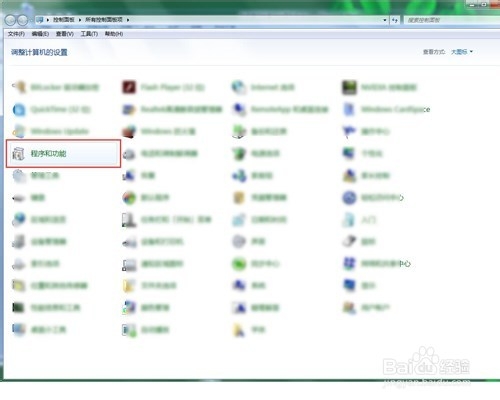
3、在更改或卸载程序界面选择需要需要删除/卸载的程序,点击鼠标右键,选择【卸载】命令。
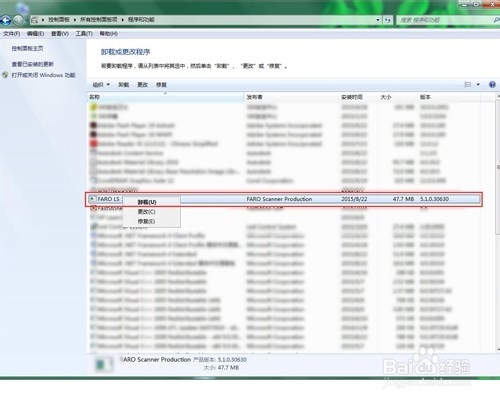
4、等待电脑卸载程序后即可完成删除/卸载程序了(有的程序还需要根据提示选择一下)。
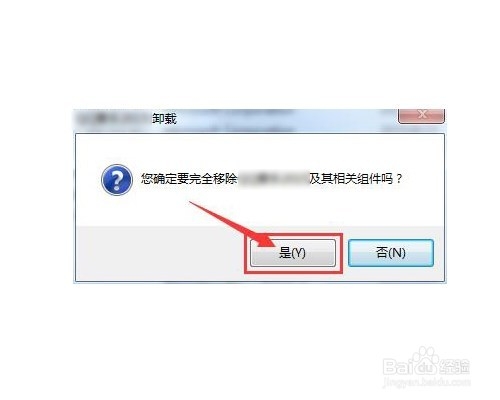
使用360安全卫士删除/卸载程序
1、打开360安全卫士,点击右下方的软件管家切换到软件管家界面。
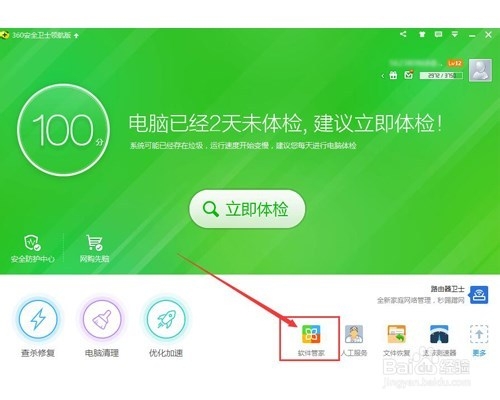
2、选择软件管家界面最上面一行中的软件卸载选项。
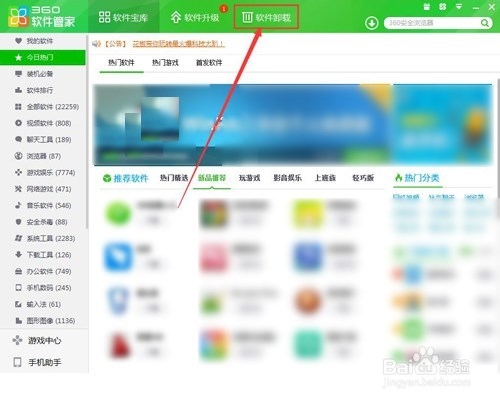
3、在需要删除/卸载的程序或软件前打勾,再点击右下角的一键卸载按钮或者该程序最右侧的卸载按钮,等待电脑卸载程序即可完成删除/卸载程序。